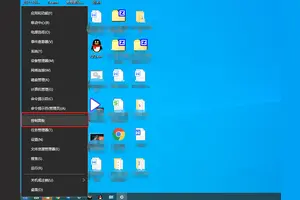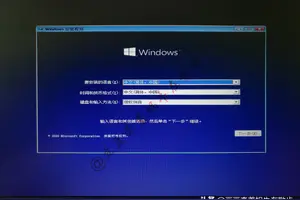1.刚安装的win10为什么打不开设置
执行以下命令
① 针对win10应用商店打不开的情况,请输入以下命令(复制粘贴即可)回车:
$manifest = (get-appxpackage microsoft.windowsstore).installlocation + '\appxmanifest.xml' ; add-appxpackage - -register $manifest
② 针对win10应用打不开的情况,请输入以下命令:
get-appxpackage -allusers | foreach {add-appxpackage - -register "$($_.installlocation)\appxmanifest.xml"}
3、打开设置—更新和安全—windows更新(可直接点此打开),把所有已检测到的更新全部安装完成。

2.win10 设置打不开
解决方法一(桌面上有“此电脑”的适用):
1、在桌面上右键“此电脑”,点击“管理”;
2、在管理界面左侧依次点击“服务和应用程序--”服务“;
3、然后在窗口右侧找到并双击”User manager“服务;
4、将该服务的启动类型修改为“自动”后关闭窗口;
5、按下”Ctrl+Alt+Del“组合键,选择注销或重启即可。
解决方法二(针对桌面上没有”此电脑“的用户)
1、按下”Ctrl+Alt+Del“后点击”启动任务管理器“;
2、在选卡位置选择”服务“,然后随意选中一个服务,点击右键后选择“打开服务”(这里打开任务管理器的时候找不到服务选项卡的话,在任务管理器左下角点击“详细信息”即可);
3、然后在窗口右侧找到并双击”User manager“服务;
4、将该服务的启动类型修改为“自动”后关闭窗口;
5、按下”Ctrl+Alt+Del“组合键,选择注销或重启即可。
如果还不行,就只能重装系统了。
3.win10无法打开设置怎么办
特别提示: 很多网友说,改不了,找不到之类的。
为此,建议大家优先使用方法二,以前的这个过于复杂,也容易出问题。直接转到下方的方法二。这个就跳过。
2
1、在普通账户Cortana搜索栏输入regedit后,选择第一项。如果不知道怎么进,就Windows+R,然后输入regedit,回车就行。
3
2、在注册表编辑器中定位到以下位置:
HKEY_LOCAL_MACHINE\SOFTWARE\Microsoft\Windows\CurrentVersion\Policies\System
4
3、在右边找到,双击后将数值数据改为“1”后点击“确定”
5
然后登录到管理员账户,就可以正常打开Windows应用了,如果你之前也无法使用开始菜单,此时应该也可以正常打开。
6
注意:若没有,则需要手动在右边空白处点击鼠标右键,新建 DWORD(32位)值,并更名为,将其数值数据改为1。
END
方法二(优先使用)
首先,按住键盘,Windows+R,Windows键就是有是个方块的图形按键,Alt旁边。按下之后,在里头输入:gpedit.msc
输完了,确认回车,这时候来到组策略界面,在左边的“Windows设置”,之后,在右边,(也可以直接在左边的直接展开,图中演示的为左边),点击“安全设置”—本地策略—安全选项,进入之后,找到:
用户账户控制:用于内置管理员账户的管理员批准模式
双击它,把它改成:已启用,完了确定。
如图所示:
3
最后,就大功告成,返回,打开你的应用。
4.刚安装的win10为什么打不开设置
卸载第三方杀毒软件和管理软件;右键点击任务栏—— 任务管理器,点击文件——运行新任务,新建任务 “powershell”同时勾选下方的“以管理员身份运行” 。确定。
在弹出“管理员”运行中输入:
Get-AppXPackage -AllUsers | Foreach {Add-AppxPackage - -Register "$($_.InstallLocation)\AppXManifest.xml"}
运行完成后,再试试是不是能打开了。
5.新安装的win10系统开始菜单就打不开了
点击开始菜单无反应。如果是无反应的话,可以尝试以下方案:
1.打开任务管理器(或者点击CTRL+Shift+ESC)
2.点击“文件” - “运行新任务”
3.请确保勾选[使用管理员身份创建这个任务]
4.输入”Powershell" (忽略“”)
5.在Powershell中,输入以下两条命令:(第二条命令需要点击回车)
$manifest = (Get-AppxPackage
Microsoft.WindowsStore).InstallLocation + '\AppxManifest.xml' ;
Add-AppxPackage - -Register $manifest
Get-AppXPackage -AllUsers |Where-Object {$_.InstallLocation -like "*SystemApps*"}
6.完成后关闭Powershell
7.重启您的计算机即可。
转载请注明出处windows之家 » win10系统重装后设置打不开
 windows之家
windows之家